电脑网络连接受限出现黄色感叹号的解决方法
摘要:有的时候我们连接无线网的时候,突然发现连着连着网络出现一个黄色的感叹号,果然,再连一下就给断了。那么怎么自己修好自己的电脑,我们不用找维修人...
有的时候我们连接无线网的时候,突然发现连着连着网络出现一个黄色的感叹号,果然,再连一下就给断了。那么怎么自己修好自己的电脑,我们不用找维修人员,这种事情,小case,和小编一起看看吧,希望对你有帮助。
步骤一:出现黄色警告感叹号,无线网络连接不上;ps:网络连接受限抽闲黄色感叹号的解决办法
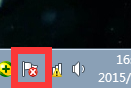
步骤二:点击黄色感叹号的地方会出现无线连接的弹框找到”打开网络和共享中心“,出现一个窗口;
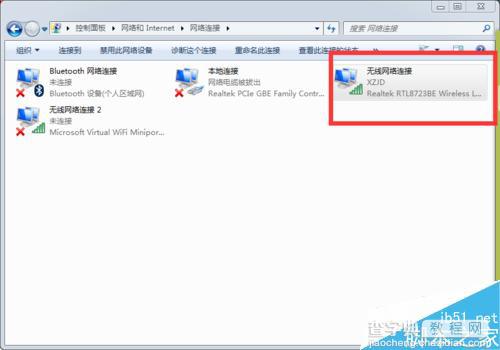
步骤三:在窗口的左侧找到”更改适配器设置“点击他,窗口会出现新的一页,如上图一样;
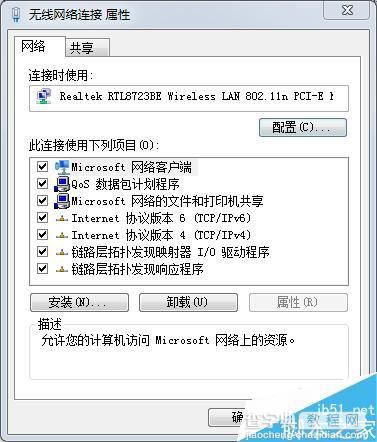
步骤四:右击”无线网络连接图标“,出现如上图一样的小窗口,找到”IPV6“和”IPV4“分别点击属性;
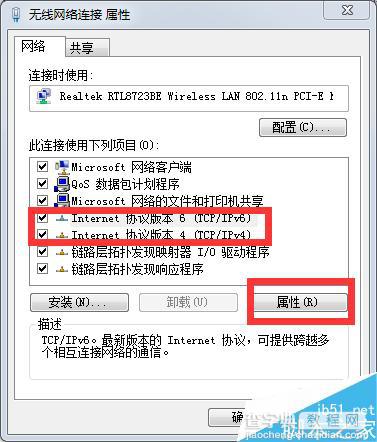
步骤五:点击属性后会出现新的弹框将弹框内的选项设置成为“自动”,然后点击确定,等待一会;
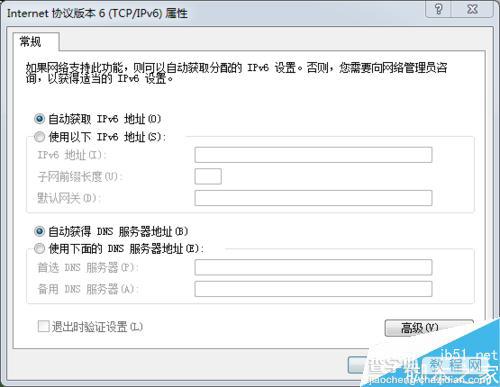
步骤六:如果上述方法不管用,可以尝试重新启动计算机在试一次看看能不能连接上去。

以上就是电脑网络连接受限出现黄色感叹号的解决方法介绍,操作很简单的,以后大家碰到这类问题可以参考本文,希望能对大家有所帮助!
【电脑网络连接受限出现黄色感叹号的解决方法】相关文章:
★ win7系统出现Excel词典(xllex.dll)文件丢失的解决方法
★ mstsc远程连接出错提示此计算机无法远程连接的解决方法
★ Windows文件在Ubuntu系统下出现乱码的解决方法
上一篇:
怎么显示已知文件类型的扩展名?
